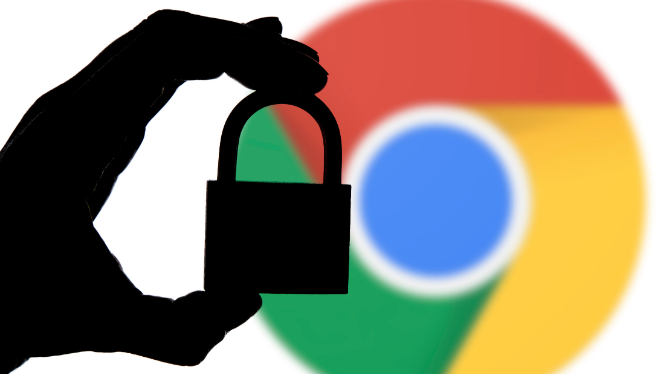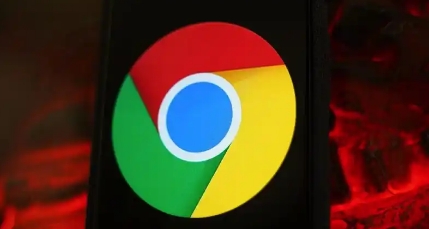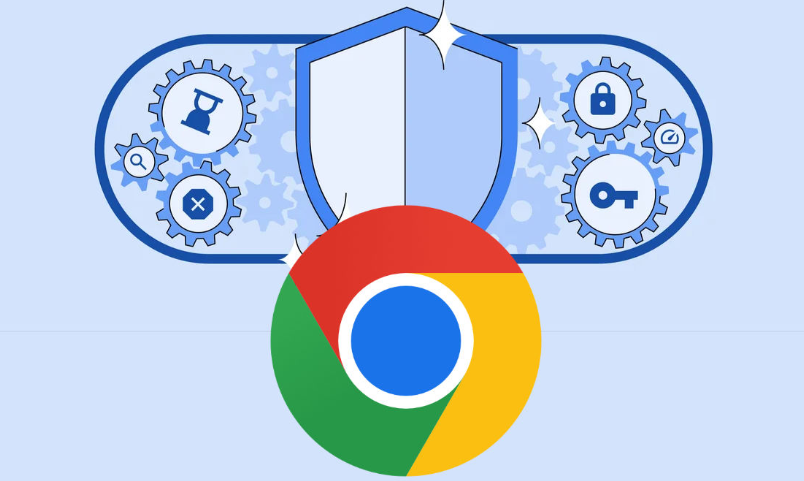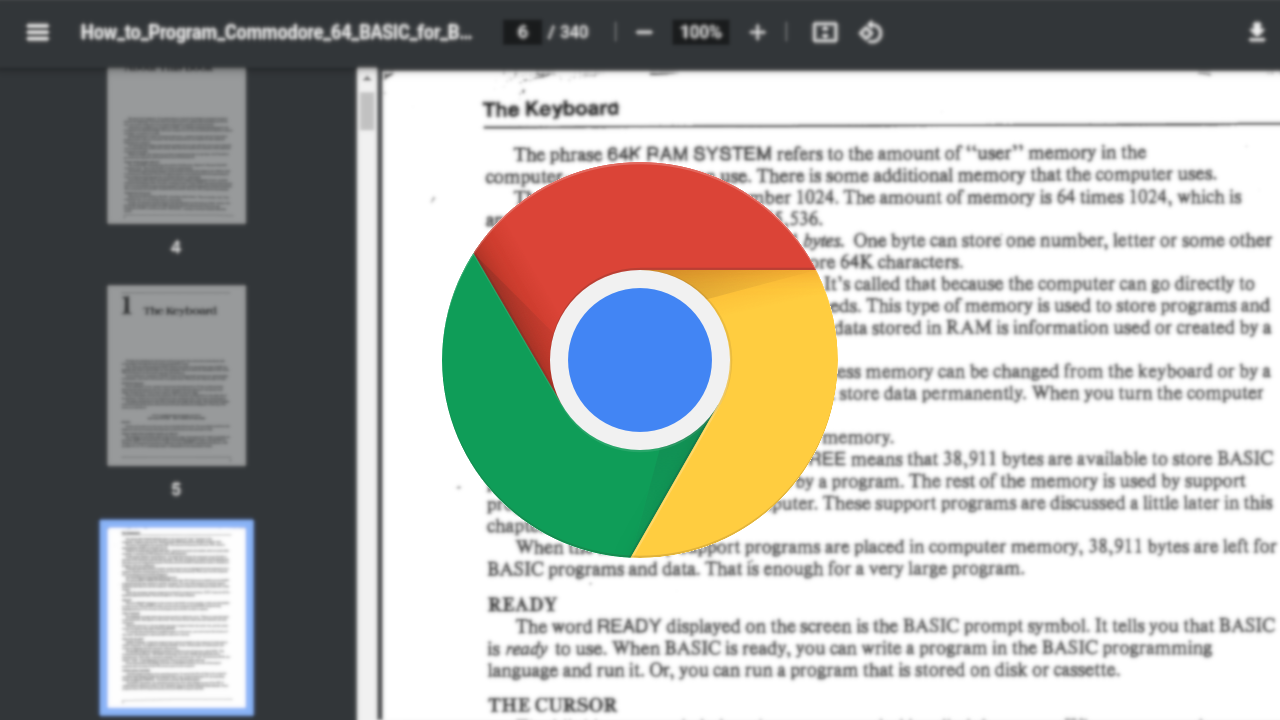详情介绍

一、Google浏览器下载
1. 官网下载:打开你当前的浏览器,在地址栏中输入https://www.google.com/chrome/,并按下回车键进入Chrome官网。在Chrome官网首页,点击“下载Chrome”按钮。页面会自动检测你的操作系统,确保你下载的是适合Windows系统的版本。如果没有自动显示Windows版本,手动选择适合的操作系统和版本。点击下载按钮,浏览器会开始下载Chrome安装程序(通常是一个名为ChromeSetup.exe的文件)。下载完成后,找到下载的安装程序文件(通常会保存在“下载”文件夹中)。
2. 其他正规下载渠道:除了官网,还可以从一些知名的软件下载平台获取谷歌浏览器的安装包,但在下载时要仔细确认来源的可靠性,避免下载到恶意软件或篡改过的版本。
3. 安装过程:双击下载好的安装程序文件,启动安装向导。按照提示进行操作,可以选择默认安装路径,也可以自定义安装路径。在安装过程中,可能会弹出用户协议等窗口,仔细阅读后勾选同意相关条款,然后点击“安装”按钮继续。等待安装进度完成,安装完成后,可以选择是否立即启动Chrome浏览器。
二、浏览器广告过滤插件使用
1. 进入扩展管理页面:打开Chrome浏览器,点击右上角的三个点,选择“更多工具”,然后点击“扩展程序”。在扩展程序页面中,可以看到所有已安装的插件和扩展程序列表。
2. 下载并安装插件:在扩展程序页面中,点击左上角的“添加扩展程序”按钮。在搜索框中输入你想要的广告过滤插件名称,如uBlock Origin或Adblock Plus。在搜索结果中,找到对应的插件,点击“添加到Chrome”按钮。在弹出的确认对话框中,点击“添加扩展程序”按钮,浏览器会开始下载并安装该插件。
3. 配置插件:安装完成后,在扩展程序页面中,找到已安装的广告过滤插件,点击其下方的“详细信息”按钮。在插件的设置页面中,可以根据自己的需求进行配置,如启用或禁用某些过滤规则、设置过滤级别等。
4. 更新插件:定期检查插件是否有更新版本,及时更新插件以确保其过滤效果和兼容性。在扩展程序页面中,点击每个插件右侧的“详细信息”按钮,然后点击“更新”按钮(如果有可用更新)。